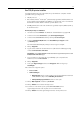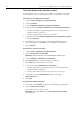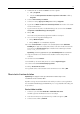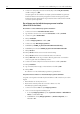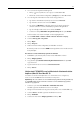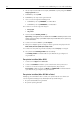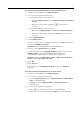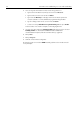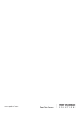Installation Guide
Table Of Contents
- Copyright
- Handelsmerken
- FCC-regels
- Producten afdanken en hergebruiken
- Beperking van aansprakelijkheid
- Gebruik van deze handleiding
- Verdere informatie
- Stap 1: De CX Print Server aanzetten
- Stap 2: De systeemconfiguratie bekijken en afdrukken
- Stap 3: De CX Print Server configureren
- Stap 4: Uw clientwerkstation configureren

16 CX Print Server Handleiding voor een snelle aansluiting
6. Als de map niet automatisch verschijnt, dubbelklikt u op het pictogram Volume
Hulpprogramma's icon.
7. Dubbelklik op de map PPD.
8. Dubbelklik op de map met de gewenste taal.
9. Voer een van de volgende handelingen uit:
• Dubbelklik op de map MACOSX, voor Mac OS X.
• Dubbelklik op de map MACOSX9, voor Mac OS 9.
10. Selecteer een van de volgende mappen:
• Europe_A4
• US_Letter
11. Zoek het bestand CX700_V1.PPD op.
Opmerking:
U krijgt het beste resultaat als u het PPD-bestand kopieert door dit
naar de opgegeven map op uw lokale schijf te slepen. Om dit te doen opent u nog
een Finder-venster.
12. Selecteer in het menu Goa de optie Computer.
13. Klik op het schijfpictogram en navigeer naar de gewenste map, bijvoorbeeld
Bibliotheek\Printers\PPDs\Inhoud\Bronnen.
14. Selecteer de map met de gewenste taal, bijvoorbeeld en.lproj voor Engels.
15. Sleep het bestand CX700_V1.PPD naar de taalmap.
De CX700_V1.PPD wordt automatisch op de Macintosh geconfigureerd
en geïnstalleerd.
Een printer instellen (Mac OS 9)
1. Selecteer in het Apple-menu Chooser.
2. Selecteer LaserWriter en blader op het netwerk naar uw CX print server.
3. Selecteer een van de CX print server-netwerkprinters, bijvoorbeeld
ProcessPrint en klik vervolgens op Maak. De CX700.PPD wordt automatisch
op de Macintosh geconfigureerd en geïnstalleerd.
Een printer instellen (Mac OS 10.4 of later)
Raadpleeg uw netwerkbeheerder voordat u een printer instelt. Voer daarna een
van de volgende handelingen uit, afhankelijk van zijn aanbevelingen:
• De optie Standaardbrowser gebruiken
• De optie IP-printer gebruiken